Il sistema Linux utilizza uno strumento di gestione dei pacchetti con repository centrali come Apt, Yum ecc. Che è il modo tradizionale per l'installazione delle applicazioni su qualsiasi sistema Linux.
Alcune delle applicazioni hanno l'estensione .appimage. È possibile che tu non sia molto a conoscenza di questi file.
In questo tutorial imparerai a conoscere il file AppImage. Inoltre troverai i dettagli su come installare e utilizzare i file AppImage su una macchina Linux.
Cos'è l'AppImage?
AppImage è un formato di pacchetto software universale, che può essere eseguito sulla maggior parte dei sistemi Linux senza installazione. È un'immagine compressa con tutte le dipendenze e le librerie necessarie per eseguire il software desiderato. Devi solo scaricare il file appimage sul tuo sistema, impostare il permesso di esecuzione ed eseguirlo.
Ecco alcuni punti chiave sul file AppImage:
- AppImage è un pacchetto software completo.
- Nessuna installazione richiesta, basta scaricare il file, renderlo eseguibile ed eseguirlo
- Non è richiesto l'accesso come root, può essere eseguito da qualsiasi utente
- Progettato per funzionare sulla maggior parte dei sistemi operativi Linux
Come eseguire AppImage?
Per riferimento, ho scaricato un file appimage di Stacer da appimagehub. Puoi cercare anche altri file. Dopo il download, rendi il file eseguibile ed eseguilo utilizzando Desktop o riga di comando:
Utenti desktop:
Fare clic con il pulsante destro del mouse sul file AppImage scaricato e fare clic su Proprietà. Seleziona la scheda Autorizzazioni. Spunta la casella di controllo Consenti l'esecuzione del file come programma come mostrato nell'immagine qui sotto.
Quindi chiudere la finestra delle proprietà con un doppio clic per eseguire l'applicazione.
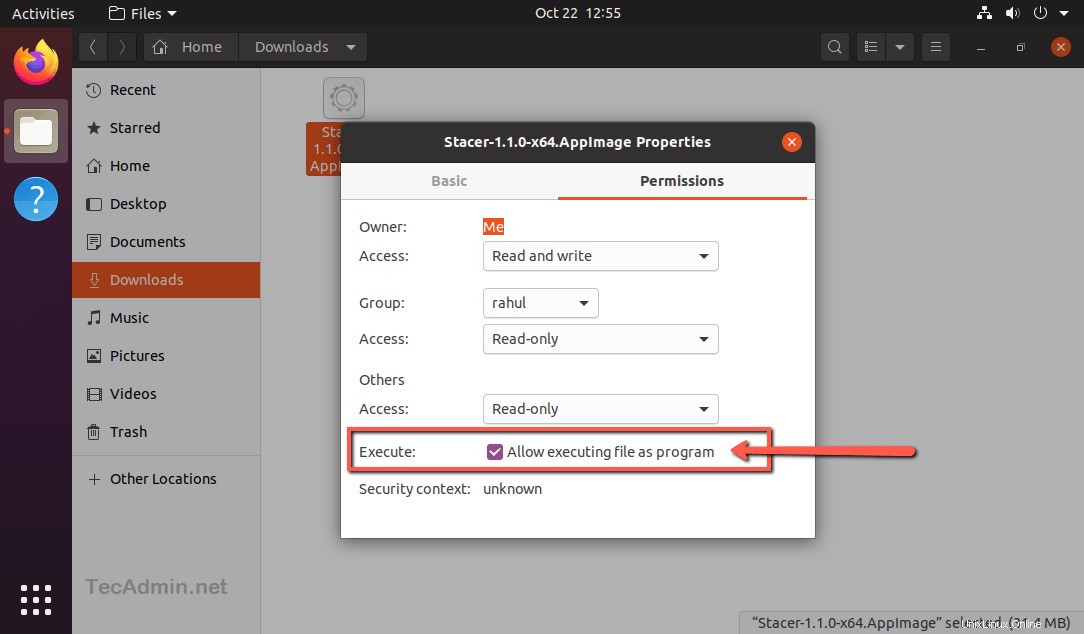
Utenti della riga di comando:
Gli amanti della riga di comando, premere CTRL + ALT + T per avviare un terminale. Quindi usa il comando chmod per impostare il permesso di esecuzione sul file scaricato.
chmod +x Downloads/Stacer-1.1.0-x64.AppImage
Quindi esegui la tua applicazione come:
./Downloads/Stacer-1.1.0-x64.AppImage
L'applicazione verrà avviata sul tuo sistema.
Come aggiornare AppImage
Il file AppImage non supporta l'aggiornamento automatico. Inoltre, non puoi aggiornare un file appimage utilizzando gestori di pacchetti come Apt o Yum.
Devi verificare manualmente la presenza di eventuali aggiornamenti disponibili dal sito che scarichi. Scarica la nuova versione (se disponibile) e rimuovi il file della versione precedente esistente dal tuo sistema.
Come disinstallare AppImage
Poiché un'AppImage non è installata, quindi niente da "disinstallare" qui. Rimuovi semplicemente il file AppImage e l'applicazione è sparita.
Utilizzando il desktop, fai clic con il pulsante destro del mouse sul file scaricato e fai clic su Elimina.
Gli utenti della riga di comando possono eseguire il seguente comando:
rm -f Downloads/Stacer-1.1.0-x64.AppImage
Conclusione
In questo tutorial, hai imparato a eseguire un file Appimage su distribuzioni Linux. Spero che tu abbia le conoscenze di base su Come utilizzare il file AppImage su Linux.